ワンクリックでApple Music Library全体をダウンロードする方法
熱心な Apple Music ユーザーの場合は、音楽ライブラリ全体をデバイスにダウンロードして、オフラインで簡単にアクセスできるようにすることをお勧めします。 これは、旅行中、信頼できるインターネット接続がない場合、または単に携帯電話のデータを節約したい場合に便利です. 幸いなことに、学習 Apple Music ライブラリ全体をダウンロードする方法 わずか数ステップで実行できる簡単なプロセスです。
この記事では、曲、アルバム、プレイリストを含む Apple Music ライブラリ全体をダウンロードする方法について説明します。 パソコンで好きな曲を聞く または他の異なるデバイスをいつでも。 始めましょう!
記事の内容 パート 1. Apple Music ライブラリ全体を一度にダウンロードできますか?パート 2. ワンクリックで簡単に Apple Music ライブラリ全体をダウンロード [推奨]パート3:結論
パート 1. Apple Music ライブラリ全体を一度にダウンロードできますか?
はい、全体をダウンロードできます Apple Music ライブラリ 数回クリックするだけですぐに。 Apple Music には、曲、アルバム、プレイリストなど、音楽ライブラリ全体をデバイスにダウンロードしてオフラインで聴くことができる機能があります。 この機能は、iOS デバイスと Android デバイスの両方で利用できます。
ライブラリのサイズとインターネット接続の速度によっては、ライブラリ全体を一度にダウンロードするには時間がかかる場合があることに注意してください。 ダウンロード プロセスを開始する前に、信頼できるインターネット接続とデバイスに十分なストレージ容量があることをお勧めします。
iPhoneでApple Music Library全体をダウンロードする方法は?
Apple Music ライブラリ全体を iPhone にダウンロードするには、次の手順に従います。
- iPhone で Apple Music アプリを開きます。
- 画面下部の「ライブラリ」タブをタップします。
- 画面上部の「ダウンロードした音楽」オプションをタップします。
- [ダウンロードした音楽] の横にある [+] アイコンをタップして、ダウンロード プロセスを開始します。
- 「ダウンロードした音楽には、ライブラリ内のすべての曲、プレイリスト、アルバムが含まれます」というポップアップ メッセージが表示されます。 「音楽をダウンロード」をタップして確認します。
iPhone は、Apple Music ライブラリ全体のダウンロードを開始します。 ダウンロードが完了するまでにかかる時間は、ライブラリのサイズとインターネット接続の速度によって異なります。 ダウンロードが完了すると、お気に入りの曲、アルバム、プレイリストをすべてオフラインで聴くことができます。
注意: iCloud ミュージック ライブラリを有効にしている場合、ミュージック ライブラリは自動的に iPhone にダウンロードされます。 そうでない場合は、上記のようにライブラリを手動でダウンロードする必要があります。
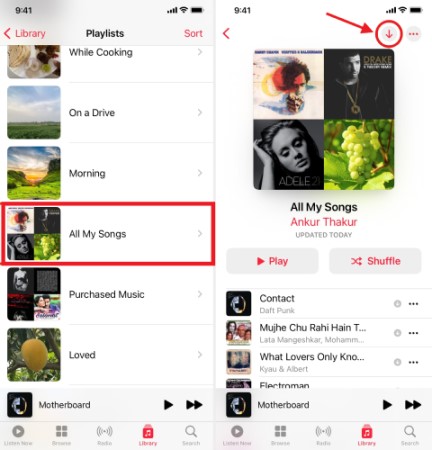
iTunes ですべての My Apple Music Library の曲をダウンロードする方法
コンピュータで iTunes を使用したい場合は、次の手順に従って Apple Music ライブラリ全体をダウンロードすることもできます。
- コンピューターで iTunes を開き、Apple ID でサインインします。
- iTunesウィンドウの左上隅にある「ミュージック」をクリックします。
- [ライブラリ] タブをクリックして、音楽ライブラリを表示します。
- [曲] タブをクリックして、ライブラリ内のすべての曲を表示します。
- 「Ctrl + A」(Windows)または「Command + A」(Mac)を押して、ライブラリ内のすべての曲を選択します。
- 選択した曲を右クリックし、ドロップダウン メニューから [ダウンロード] を選択します。
iTunes は、すべての曲、アルバム、プレイリストを含む Apple Music ライブラリ全体のダウンロードを開始します。 ダウンロード時間は、 ライブラリのサイズ そしてあなたのインターネット接続の速度。
ダウンロードが完了したら、iTunes を開いて [ライブラリ] タブの [ダウンロードした音楽] オプションを選択すると、Apple Music ライブラリ全体にオフラインでアクセスできます。
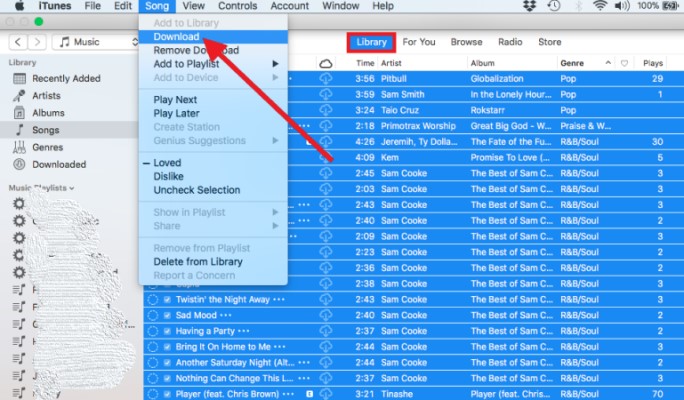
パート 2. ワンクリックで簡単に Apple Music ライブラリ全体をダウンロード [推奨]
TuneSolo Appleの音楽コンバータ は、Apple Music の曲、アルバム、およびプレイリストをダウンロードして、MP3、FLAC、WAV、およびその他の形式に変換できるサードパーティ ソフトウェアです。 このソフトウェアは、したい人にとって特に便利です。 サブスクリプションをキャンセルした後でも、Apple Music の曲をダウンロードして保持する、または Apple Music アプリをサポートしていないデバイスで Apple Music を再生したい人向けです。
TuneSolo Appleの音楽コンバータ Apple Music の曲から DRM (デジタル著作権管理) 保護を削除し、ダウンロードして他の形式に変換できるようにします。 このソフトウェアは、元のオーディオ品質を維持しながら、Apple Music ファイルを最大 10 倍の速度で変換できます。
使い方 TuneSolo Apple Music Converter には、使いやすさなど、多くの利点があります。 数回クリックするだけで、ソフトウェアのユーザー フレンドリーなインターフェイスを使用して、オーディオ ファイルを選択、ダウンロード、および変換できます。 このプログラムはまた、音楽の元の品質を維持し、リスナーに可能な限り最高の体験を提供します。

ワンクリックで Apple Music ライブラリ全体を無料でダウンロードする方法
すべての Apple Music の曲を一度に入手するには:
- Mac または Windows コンピュータにソフトウェアをダウンロードしてインストールします。
- で組み込みの Apple Web Player を開いた後、Apple ID でサインインします。 Tunesolo.
- これで、Apple Music ライブラリが表示されます。 ダウンロードして変換する Apple Music の曲、アルバム、またはプレイリストを選択します。
- 「すべてのアイテムを変換」をクリックします。 その後、ソフトウェアは変換プロセスを開始します。 変換されたファイルをコンピュータに保存します.
クリックするだけで、Apple Music ライブラリの曲とプレイリスト全体にアクセスできるようになりました。 このツールを使用して、まだ残っている曲を確実に取得できます ID3 タグとメタデータ それらの中で。 このようにして、音楽コレクションが整理されていることを確認できます。 また、そのジャンル、アーティスト、アルバム、年などを修正することを心配する必要はありません。

パート3:結論
Apple Music ライブラリ全体をダウンロードすることは、お気に入りの曲、アルバム、プレイリストにオフラインでアクセスしたい人にとって便利な機能です。 iOS ユーザーでも Android ユーザーでも、数回クリックするだけでライブラリ全体を簡単にダウンロードできます。 さらに、次のようなサードパーティ ソフトウェアを使用して、 TuneSolo Apple Music Converter を使用すると、Apple Music ファイルをダウンロードして別の形式に変換できます。
全体として、適切なアプローチで ダウンロード Apple Music ライブラリの曲とプレイリスト全体を一度に、お気に入りの音楽にアクセスできます インターネットに接続していない場合でも.
最後に、あなたは選ぶことができます TuneSolo Apple Music Converter を使用すると、Apple Music や iTunes からお気に入りの最高のトラックを簡単に取得できます。 音楽コレクションを構築するのに最適な方法であるため、所有する複数の個人用デバイスにそれらを転送できます!